Владимир Завгородний - Adobe InDesign CS3
- Название:Adobe InDesign CS3
- Автор:
- Жанр:
- Издательство:046ebc0b-b024-102a-94d5-07de47c81719
- Год:2008
- Город:Санкт-Петербург
- ISBN:978-5-388-00150-4
- Рейтинг:
- Избранное:Добавить в избранное
-
Отзывы:
-
Ваша оценка:
Владимир Завгородний - Adobe InDesign CS3 краткое содержание
Книга посвящена верстке и макетированию в программе Adobe InDesign CS3. Помимо того что в ней описываются возможности программы, рассматриваются также принципы и традиции верстки, приводятся примеры решения типичных задач. Все это позволит читателю не только овладеть богатым инструментарием программы, но и грамотно применять его.
Материал книги разделен на логические части: теоретические сведения, инструментарий программы, решение задач, – а также рассчитан на два уровня подготовки читателей – начинающих и опытных пользователей, что выгодно отличает книгу от других изданий. Это позволит применять ее как новичкам для знакомства с программой, так и пользователям со стажем для пополнения своих знаний.
Adobe InDesign CS3 - читать онлайн бесплатно ознакомительный отрывок
Интервал:
Закладка:
Видеокурс
О командах сохранения документа вы также сможете узнать, просмотрев видеоурок «Сохранение, закрытие и открытие файлов».
Открытие документа
Существует несколько способов открыть файл InDesign – от двойного щелчка кнопкой мыши на значке файла в окне Проводникадо перетаскивания значка на рабочую область программы. Не ставя себе целью перечислить все возможные способы, мы ограничимся традиционным открытием файла с помощью команд меню File(Файл).
К нашим услугам три способа: команда Open(Открыть), команда Browse(Просмотреть) и подменю Open Recent(Открыть недавние.) Последнее подменю предельно просто: оно дает возможность быстро обратиться к одному из недавно открывавшихся файлов.
Команда Browse(Просмотреть) позволяет воспользоваться еще одним недавним новшеством программ Adobe – встроенным файловым менеджером, с помощью которого мы можем быстро просматривать файлы (в том числе включенную в них служебную информацию), производить поиск и выполнять другие специфические команды. Механизм этого менеджера является общим для всех программ пакета Adobe Creative Suite.
Наконец, команда Open(Открыть) приводит нас к простому и понятному диалоговому окну. Как и в случае с сохранением файла, нам доступно два варианта окна – стандартный для операционной системы (рис. 8.4) и более насыщенный информацией вариант программы (рис. 8.5).
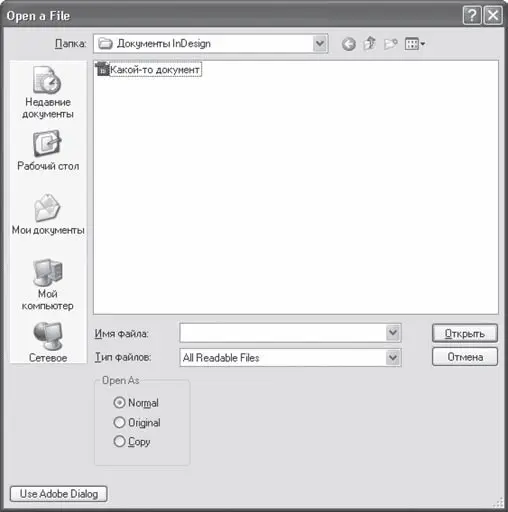
Рис. 8.4. Диалоговое окно открытия файла в режиме операционной системы Windows
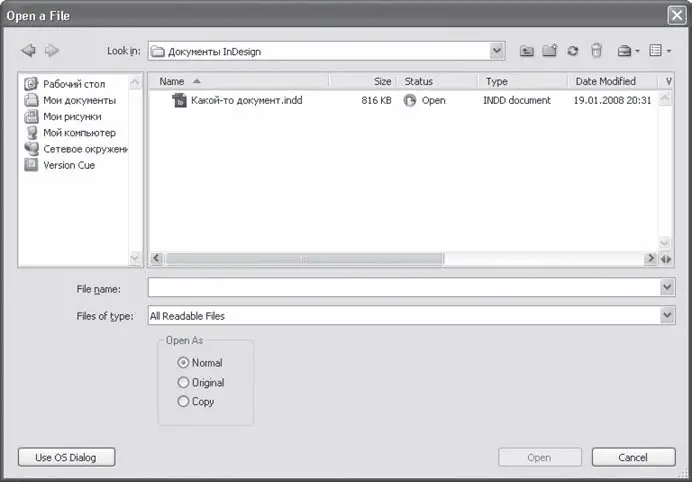
Рис. 8.5. Диалоговое окно открытия файла в режиме Adobe
При открытии файла мы можем выбрать один из режимов с помощью переключателя Open As(Открыть как). В режиме Copy(Копия) на основе любого файла будет создан новый безымянный несохраненный документ-копия. Это полезно, если вы хотите взять какой-то файл за основу для новой работы.
В режиме Normal(Обычный) файлы будут открываться в зависимости от типа. Файлы документов InDesign откроются нормально, а файлы-шаблоны откроются как копии.
В режиме Original(Оригинал) все файлы будут открываться для редактирования – даже шаблоны. Этот режим полностью противоположен режиму Copy(Копия). Раскрывающийся список Files of type(Файлы разных типов) позволяет сузить выбор до файлов определенного формата.
Примечание
В Adobe InDesign есть команда экспорта, но нет команды импорта. Ее функции делят команды Place (Поместить) и Open (Открыть).
Если вам необходимо открыть целиком публикацию, сверстанную в старой версии InDesign или в другой программе, например в Adobe PageMaker или Quark XPress, вам поможет команда Open (Открыть).
Если необходимо включить какой-то файл в текущий документ , используется команда Place (Поместить).
Видеокурс
О том, как открыть документ Adobe InDesign, и том, какие команды для этого предназначены, вы также узнаете из уже упомянутого видеоурока «Сохранение, закрытие и открытие файлов».
Навигация
При работе в Adobe InDesign большое значение имеет навигация по документу. И речь идет даже не о том, что в большом документе важно уметь перемещаться по разным страницам, – желательно уметь это делать разными способами, чтобы не тратить половину рабочего дня на увлекательное путешествие от страницы 5 к странице 680. Куда более важно легкое и удобное перемещение по конкретной странице. При работе с версткой дизайнеру постоянно требуется изменять масштаб отображения документа, чтобы видеть как страницу в целом, так и детальное отображение строк или отдельных слов, с которыми он работает.
Без возможности взглянуть на текст с увеличением невозможна качественная верстка, потому что очень трудно отследить, насколько удачно сверстан текст, правильно ли выполнены переносы, нет ли слишком плотных или жидких строк, коридоров и прочих ошибок верстки. В то же время убедиться в отсутствии висячих строк, правильности размещения заголовков на странице можно, только посмотрев на страницу в целом.
Программа Adobe InDesign (как и предшествовавшая ей программа Adobe PageMaker) отличается богатым и разнообразным арсеналом средств для нави гации по документу. Разнообразие в данном случае особо важно, потому что каждый дизайнер может выбрать те приемы навигации, которые более удобны для него.
Видеокурс
Как работа с видами и способами навигации выглядит на практике, вы сможете узнать, просмотрев видеоурок «Навигация по документу»; но для начала ознакомимся с теорией.
Один из приемов масштабирования мы, в общем-то, уже знаем. Он упоминался при рассмотрении элементов интерфейса окна программы. В нижнем левом углу окна есть раскрывающийся список, в котором можно выбрать удобный коэффициент масштабирования или ввести желаемое число вручную.
Однако на поверку такой способ оказывается неудобным: требуется отрываться от работы, целиться мышью в маленький список или впечатывать число. Поэтому часто дизайнеры используют специальные клавиатурные сокращения.
Команды масштабирования изображения находятся в меню View(Просмотр), где указаны соответствующие им комбинации клавиш:
• Zoom In(Увеличение) – Ctrl+Num++;
• Zoom Out(Уменьшение) – Ctrl+Num+–;
• Fit Page in Window(Поместить страницу в окне) – Ctrl+0;
• Fit Spread in Window(Поместить разворот в окне) – Alt+Ctrl+0;
• Actual Size(Реальный размер) – Ctrl+1;
• Entire Pasteboard(Весь монтажный стол) – Alt+Shift+Ctrl+0.
Примечание
Не следует слишком полагаться на слова Actual Size (Реальный размер). В зависимости от настроек монитора, часть из которых Adobe InDesign предугадать не может, размер изображения на экране может отличаться от конечного размера при печати. Таким образом, этот режим пригоден только для составления примерного представления о реальном размере.
Кроме команд меню и соответствующих им клавиатурных сокращений, существует инструмент, предназначенный специально для масштабирования документа. Это инструмент Zoom(Масштаб), который можно вызвать, нажав клавишу Z.
Щелчок инструментом в любом месте страницы увеличивает масштаб отображения (до следующего стандартного значения). Щелчок при нажатой клавише Altточно так же уменьшает масштаб отображения.
Удерживая клавишу мыши и перемещая указатель, можно отметить интересующую вас область на странице. Масштаб отображения будет автоматически подобран так, чтобы отмеченная область оптимально поместилась в окне документа. Этот способ является наиболее быстрым и удобным для детального изучения фрагментов страницы.
Читать дальшеИнтервал:
Закладка:









